
Kita semua tahu bahwa aplikasi Pengaturan adalah jantung dari Windows 10. Tanpa itu, sulit atau hampir tidak mungkin untuk mengontrol sistem operasi Windows 10. Jadi, jika Anda tiba-tiba menemukan bahwa aplikasi Pengaturan Windows tidak lagi terbuka. Atau di aplikasi "Pengaturan" yang terbuka, bagian pengaturan tertentu tidak ditampilkan. Berikut ini beberapa saran untuk membantu Anda memperbaikinya..
Aplikasi Pengaturan secara bertahap mengganti panel kontrol klasik di Windows 10 dan sebagian besar opsi sekarang tersedia di aplikasi. Terkadang aplikasi Opsi tidak membuka atau menutup segera setelah peluncuran. Hampir semua pengguna mengalami masalah ini..
Untungnya dan mengejutkan, Windows 10 menawarkan cara baru untuk mengatur ulang pengaturan untuk aplikasi Pengaturan. Sayangnya, Microsoft belum mengumumkan fitur bagus ini. Karena itu, sebagian besar pengguna tidak menyadarinya..
Untuk semua aplikasi yang diinstal, pada halaman Aplikasi & Fitur, Anda dapat mengatur ulang. Namun, aplikasi Pengaturan tidak muncul di sana, meskipun ada opsi reset tersembunyi!
Jika aplikasi Pengaturan tidak berfungsi dengan baik atau tidak terbuka, Anda dapat mengatur ulang aplikasi Pengaturan. Kemampuan untuk mengakses opsi reset ada di menu Start!
Reset Pengaturan pengaturan aplikasi di Windows 10.

Metode 1: Opsi tersembunyi untuk mengatur ulang pengaturan aplikasi di Windows 10.
Langkah 1: Buka menu Mulai atau layar beranda. Ikon klik kanan Gigi / Parameter, pilih "Mahir", lalu klik Pengaturan Aplikasi, untuk membuka halaman opsi lanjutan.

Atau, temukan "Opsi" dalam menu Mulai / Pencarian Bilah Tugas, klik kanan pada entri "Parameter" dan pilih Pengaturan Aplikasi.
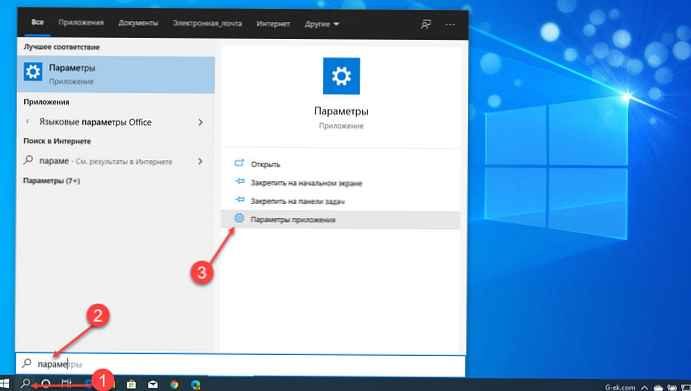
Langkah 2: Di jendela yang terbuka, gulir ke bawah untuk melihat bagian Setel ulang. Klik pada tombol "Reset", jendela pop-up kecil akan muncul.
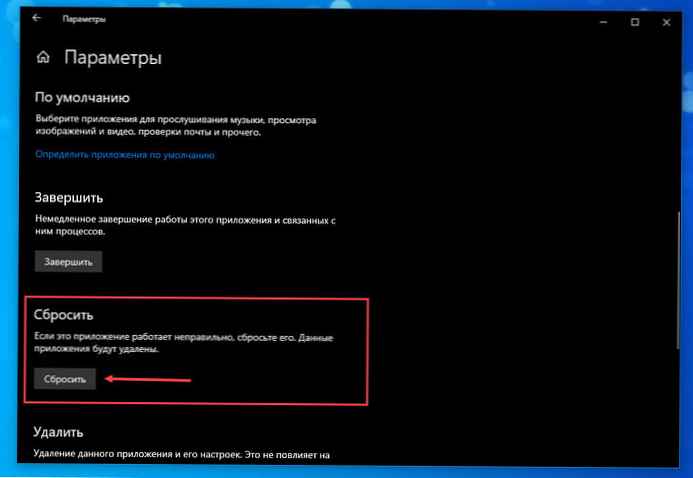
Tekan tombol lagi Setel ulang di jendela sembul untuk mengatur ulang pengaturan aplikasi.
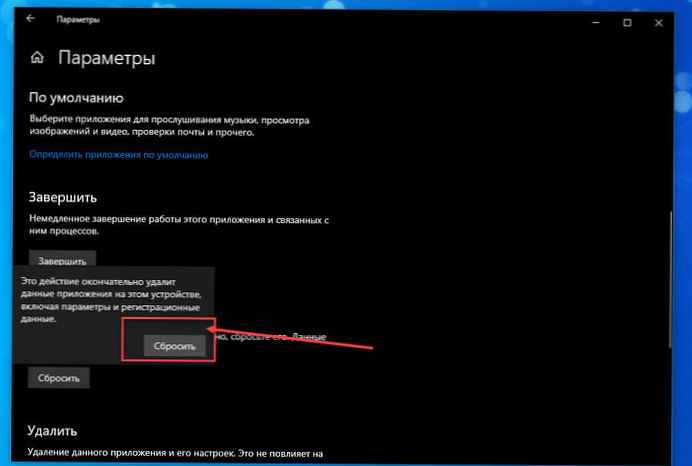
Setelah diatur ulang, jendela akan ditutup secara otomatis. Sekarang Anda dapat meluncurkan aplikasi Pengaturan.
Seperti yang dapat Anda lihat pada gambar di atas, pada halaman yang sama juga ada peluang untuk mematikan aplikasi Pengaturan.
Metode 2: Instal ulang aplikasi Pengaturan menggunakan PowerShell.
Langkah 1: Buka PowerShell atas nama administrator. Untuk melakukan ini, cukup klik kanan tombol Start atau tekan tombol Win + X dan pilih Windows PowerShell (Admin) .
Langkah 2: Kemudian di jendela PowerShell, ketik / rekatkan cmdlet berikut dan tekan Enter.
Dapatkan-AppXPackage -AllUsers -Name windows.immersivecontrolpanel | Foreach Add-AppxPackage -DisableDevelopmentMode -Register "$ ($ _. InstallLocation) \ AppXManifest.xml" -Verbose
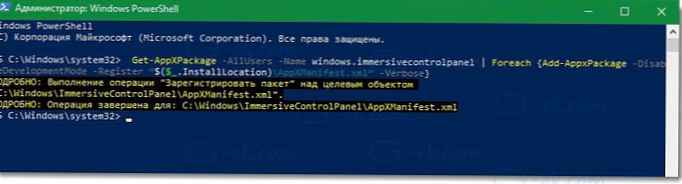
Langkah 3: Setelah menjalankan perintah. Tutup jendela dan nyalakan kembali komputer. Setelah mem-boot ulang sistem, periksa apakah Anda dapat menjalankan aplikasi "Opsi".
Metode 3:- Buat akun pengguna baru menggunakan LUSRMGR.
Peluang lain untuk memperbaiki masalah ini adalah bahwa akun Anda memiliki masalah dalam membuka pengaturan aplikasi. Dengan demikian, Anda dapat membuat akun pengguna lain menggunakan snap-in LUSRMGR. Begini caranya:
Langkah 1: Tekan Win + R dan masukkan lusrmgr.msc di kotak dialog Jalankan untuk membuka snap-in Pengguna dan Grup Lokal. Klik OK.
Langkah 2: Di jendela lusrmgr klik kanan "Pengguna" dan pilih "Pengguna baru".

Langkah 3: Setelah lulus, isi informasi baru yang diperlukan untuk membuat pengguna baru, dan klik Buat.

Langkah 4: Setelah membuat akun pengguna baru, logout dari akun Anda dan masuk dengan akun baru yang Anda buat pada langkah sebelumnya. Jika aplikasi Pengaturan bekerja dengan baik di akun baru, pindahkan file Anda ke akun pengguna baru dan mulai menggunakannya.
Kalau tidak, jika Anda masih memiliki masalah, cobalah Pulihkan Windows 10, dan masalah akan terpecahkan.
Semoga ini bisa membantu!
Disarankan: Cara mereset Aplikasi Windows 10.
Cara mengatur ulang klien email di Windows 10
Setel ulang dan instal ulang aplikasi Kamera di Windows 10.











![[Windows 10] - Cara menonaktifkan filter Layar Cerdas di browser Edge.](http://telusuri.info/img/images/[windows-10]-kak-v-brauzere-edge-otklyuchit-filtr-smart-screen_2.jpg)